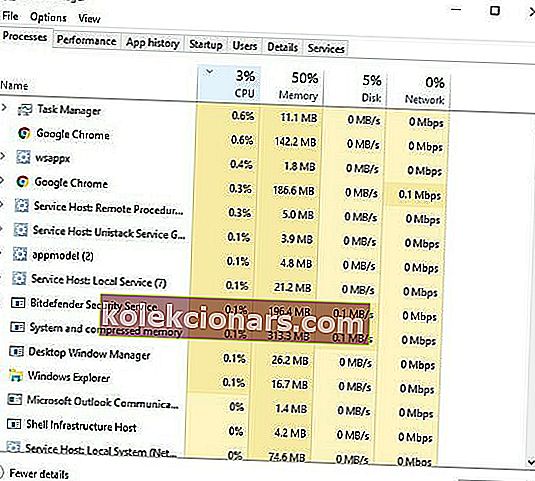- League of Legends cung cấp một số cạnh tranh rất cần thiết trong thể loại MOBA.
- Nếu trò chơi của bạn bị ảnh hưởng do FPS giảm, hướng dẫn này sẽ chỉ cho bạn cách khắc phục những vấn đề này.
- Cổng trò chơi của chúng tôi là nơi không thể bỏ qua cho bất kỳ ai quan tâm đến tin tức, đánh giá và hướng dẫn mới nhất!
- Nếu trải nghiệm trò chơi của bạn gặp lỗi trên Windows 10, hãy kiểm tra giải pháp trong Trung tâm khắc phục sự cố của chúng tôi.

Liên minh huyền thoại là một trò chơi đấu trường chiến đấu trực tuyến nhiều người chơi hoành tráng, nơi hai đội đối lập cố gắng phá hủy Nexus của đội kia.
Khi người chơi tiến bộ qua trò chơi, nhân vật của họ sẽ có thêm kinh nghiệm và trở nên mạnh mẽ hơn.
LoL là một trò chơi ấn tượng và đầy thử thách, nhưng đôi khi trải nghiệm chơi game bị ảnh hưởng bởi các vấn đề kỹ thuật. Một trong những lỗi thường gặp nhất ảnh hưởng đến Liên Minh Huyền Thoại là vấn đề tụt FPS.
Tin tốt là có một loạt cách giải quyết nhanh chóng mà bạn có thể sử dụng để khắc phục sự cố này.
Làm cách nào để khắc phục tình trạng tụt FPS trong Liên minh huyền thoại trên Windows 10?
- Chạy các trình điều khiển và cập nhật trò chơi mới nhất
- Đóng các ứng dụng không sử dụng
- Tối ưu hóa hiệu suất PC
- Thay đổi cài đặt của trò chơi
- Đặt lại phần mềm cạc đồ họa của bạn
- Sửa chữa các tệp trò chơi bị hỏng
- Đảm bảo máy tính của bạn không quá nóng
- Tắt tất cả âm thanh trò chơi
- Làm sạch sổ đăng ký máy tính của bạn
1. Chạy các trình điều khiển và cập nhật trò chơi mới nhất
Đảm bảo bạn đã cài đặt trình điều khiển mới nhất trên máy tính của mình cũng như các bản cập nhật trò chơi mới nhất. Sử dụng các tài nguyên tối ưu hóa mới nhất giúp cải thiện đáng kể trải nghiệm chơi game của bạn.
Sử dụng liên kết bên dưới để kiểm tra xem bạn có đang chạy trình điều khiển đồ họa mới nhất trên máy tính Windows 10 của mình hay không.
Cập nhật trình điều khiển tự động

Cập nhật trình điều khiển theo cách thủ công có thể gây ra thiệt hại cho hệ thống của bạn do tải xuống và cài đặt các phiên bản trình điều khiển sai. Vì vậy, chúng tôi thực sự khuyên bạn nên làm điều đó tự động bằng cách sử dụng DriverFix .
Công cụ này chắc chắn sẽ giúp bạn tiết kiệm thời gian và sự kiên nhẫn. Bên cạnh đó, bạn cũng có thể sử dụng nó cho các quy trình tương tự trong tương lai.
Trình điều khiển thường xuyên bị lỗi thời và với DriverFix, bạn chỉ cần quét thiết bị của mình và nhận các đề xuất chuyên nghiệp về các thành phần tốt nhất mà bạn có thể nhận được.
DriverFix
Trình điều khiển lỗi thời làm hỏng tất cả niềm vui! Cập nhật chúng với DriverFix và trở lại đấu trường chiến đấu Liên minh huyền thoại. Dùng thử miễn phí Truy cập trang web2. Đóng các ứng dụng không sử dụng
- 1. Nhập Task Manager vào hộp tìm kiếm trên màn hình chính.
- Trong tab Processes , bạn sẽ thấy tất cả các chương trình hiện đang chạy trên máy tính của mình.
- Nhấp vào cột CPU để sắp xếp các tiến trình đang hoạt động.
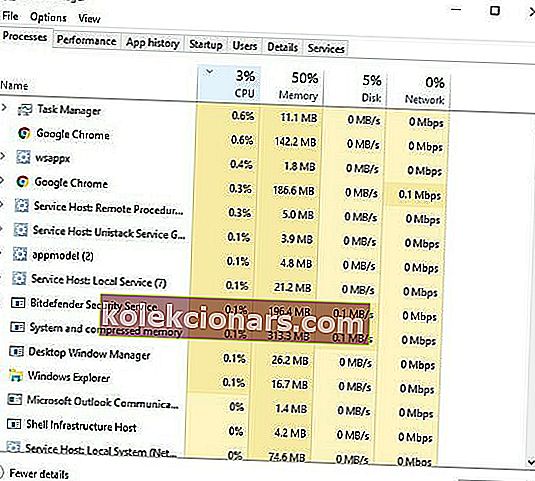
4. Chọn các quy trình chiếm nhiều CPU, nhấp chuột phải vào chúng và chọn Kết thúc tác vụ .
Windows sẽ không kết thúc tác vụ trong Task Manager? Hãy tin tưởng vào chúng tôi để giải quyết vấn đề.
Nếu bạn muốn biết cách thêm hoặc xóa ứng dụng khởi động trên Windows 10, hãy xem hướng dẫn đơn giản này. Ngoài ra, nếu hộp tìm kiếm Windows của bạn bị thiếu, hãy lấy lại nó chỉ với một vài bước đơn giản.
Không thể mở Trình quản lý tác vụ? Đừng lo lắng, chúng tôi đã có giải pháp phù hợp cho bạn.
3. Tối ưu hóa hiệu suất PC

Bạn có thể tối ưu hóa hiệu suất PC của mình để nó chạy các quy trình đòi hỏi khắt khe hoặc trò chơi trong trường hợp cụ thể này bằng cách cài đặt một ứng dụng chuyên dụng như Game Fire .
Những gì công cụ làm là tắt các tính năng hệ thống không cần thiết, áp dụng các chỉnh sửa hệ thống khác nhau và tập trung tài nguyên máy tính vào trò chơi bạn đang chơi.
Do đó, bạn sẽ đạt được FPS trong trò chơi cao hơn và thiết bị của bạn sẽ không bị đóng băng do hệ thống quá tải.
Công cụ này cũng cung cấp một bảng điều khiển quản lý trò chơi để bạn có thể quản lý tất cả các trò chơi yêu thích của mình dù là trò chơi cục bộ hay trực tuyến từ cùng một vị trí trên thiết bị của bạn.

Trò chơi cháy
Công cụ tăng cường trải nghiệm chơi game bằng một cú nhấp chuột sẽ loại bỏ việc giảm FPS trong trò chơi Liên minh huyền thoại của bạn. Dùng thử miễn phí Truy cập trang web4. Thay đổi cài đặt của trò chơi

Bạn cũng có thể thử cài đặt Liên minh huyền thoại để tìm ra sự cân bằng tốt giữa hiệu suất và chất lượng. Sử dụng cấu hình được liệt kê bên dưới để xem liệu điều này có làm giảm hoặc giải quyết vấn đề giảm FPS hay không:
- Cài đặt: Tùy chỉnh
- Độ phân giải: Phù hợp với độ phân giải máy tính để bàn
- Chất lượng nhân vật: Rất thấp
- Chất lượng môi trường: Rất thấp
- Bóng: Không có bóng
- Chất lượng hiệu ứng: Rất thấp
- Giới hạn tốc độ khung hình: 60 FPS
- Chờ Đồng bộ hóa theo chiều dọc: Bỏ chọn
- Khử răng cưa: Bỏ chọn.
Ngoài ra, điều chỉnh các tùy chọn giao diện, sử dụng cấu hình sau:
- Bỏ chọn Bật hoạt ảnh HUD
- Bỏ chọn Hiển thị Khung mục tiêu khi tấn công
- Bỏ chọn Bật hiển thị tên lửa đường
- Bỏ chọn Hiển thị phạm vi tấn công.
Nếu bạn muốn tăng FPS trên Windows 10, hãy xem hướng dẫn từng bước này.
4. Đặt lại phần mềm cạc đồ họa của bạn
Card đồ họa đi kèm với phần mềm riêng: NVIDIA đi kèm với Bảng điều khiển NVIDIA và AMD có Trung tâm điều khiển Catalyst.
Hai chương trình cho phép người dùng thiết lập các cấu hình có khả năng gây trở ngại cho Liên Minh Huyền Thoại.
Bằng cách đặt lại chúng về giá trị mặc định, bạn cho phép LoL kiểm soát cài đặt đồ họa.
Cách đặt lại Bảng điều khiển NVIDIA:
- Nhấp chuột phải vào màn hình của bạn và chọn Bảng điều khiển NVIDIA .
- Chọn Quản lý cài đặt 3D.
- Chọn Khôi phục mặc định .
Không thể mở Bảng điều khiển NVIDIA? Hãy xem hướng dẫn này để nhanh chóng sửa lỗi này.
Cách đặt lại Trung tâm điều khiển AMD Catalyst
- Nhấp chuột phải vào màn hình của bạn> chọn Catalyst Control Center (hay còn gọi là trung tâm VISION)
- Đi tới Tùy chọn> nhấp vào Khôi phục mặc định ban đầu.
6. Sửa chữa các tệp trò chơi bị hỏng

- Liên minh huyền thoại mở
- Nhấp vào biểu tượng dấu hỏi (?) Ở góc trên cùng bên phải.
- Nhấp vào Sửa chữa và đợi quá trình kết thúc.
Quá trình sửa chữa có thể mất đến 30 phút, tùy thuộc vào tình trạng xấu như thế nào. Kiên nhẫn.
7. Đảm bảo máy tính của bạn không quá nóng

Nếu Liên minh huyền thoại hoạt động tốt trong một giờ và sau đó đột nhiên chậm lại, máy tính của bạn có thể đang quá nóng. Kiểm tra xem có khí cực nóng thoát ra khỏi máy tính của bạn hay không để đảm bảo. Dưới đây là cách giảm quá nhiệt khi chơi LoL:
- Làm sạch lỗ thông hơi hoặc quạt máy tính của bạn bằng khí nén. Quạt máy tính thường bị bám bụi, bẩn và tóc. Thường xuyên vệ sinh lỗ thông hơi và quạt của máy tính để giữ cho máy luôn mát mẻ.
- Mua bộ làm mát máy tính xách tay hoặc tấm làm mát. Chúng thực sự hữu ích.
Máy tính xách tay của bạn có quá nóng không? Hãy xem hướng dẫn hữu ích này và đưa mọi thứ trở lại bình thường.
8. Tắt tất cả âm thanh trò chơi

Đây là một cách giải quyết cổ điển thường hoạt động. Bạn sẽ thấy hiệu suất tăng lên sau khi tắt âm thanh trong trò chơi.
9. Làm sạch sổ đăng ký máy tính của bạn
Tất cả các chương trình thực hiện sửa đổi sổ đăng ký hệ thống. Theo thời gian, những thay đổi này có thể ảnh hưởng đến hiệu suất máy tính của bạn.
Có nhiều trình dọn dẹp sổ đăng ký khác nhau mà bạn có thể chọn để sửa chữa sổ đăng ký của mình.
Cài đặt một trên máy tính của bạn và bạn sẽ nhận thấy sự khác biệt.
Câu hỏi thường gặp: FPS của Liên Minh Huyền Thoại giảm
- Tại sao FPS của tôi giảm trong Liên minh huyền thoại?
Có một số khả năng khiến FPS giảm, đặc biệt là trên máy tính xách tay. Tuy nhiên, có một số bản sửa lỗi cho điều này như bạn có thể thấy từ hướng dẫn của chúng tôi.
- Làm cách nào để khắc phục tình trạng tụt FPS trong Windows 10?
Có một số việc cần làm: giới hạn FPS của bạn ở tốc độ làm mới của màn hình (hoặc bật V-Sync) để giảm nói lắp hoặc điều chỉnh cài đặt máy tính xách tay của bạn.
- Làm cách nào để khắc phục tình trạng tụt FPS trong trò chơi?
Nếu bạn có thể, hãy thay đổi hiệu ứng hạt và các cài đặt có độ căng cao khác như mây / sương mù thể tích. Hãy chắc chắn rằng những điều này đã bị vô hiệu hóa vì những điều này thêm vào trò chơi nói lắp.
Lưu ý của người biên tập: Bài đăng này ban đầu được xuất bản vào tháng 3 năm 2019 và đã được sửa đổi và cập nhật vào tháng 10 năm 2020 để có độ mới, độ chính xác và toàn diện.